excel拖动排列步骤如下:1.我在EXCEL中输入以下数字,如图:2.现在我要想复制“1”,则拖动单元格A1,但此该你会发现,在下拖动下方有个方框,如图:3.上步出现的情况便是以顺序的方式出现,但你只需要点动那个右下方的方框,选择“复制单元格”即可......
excel怎么制作表格?制作excel表格的步骤技巧
Excel教程
2021-11-13 11:22:30
生活中我们常常会见到各种表格,这些表格都可以很方便我们记录一些事情,又或者是可以很好的将一些数据显示出来。对于一些工作的人员来说,能够用电脑制作出表格是非常重要的,那么在电脑上怎么制作表格呢?下面,小编就来跟大家探讨一下excel表格制作的步骤。
Excel是微软公司的办公软件Microsoft office的组件之一,是由Microsoft为Windows和Apple Macintosh操作系统的电脑而编写和运行的一款试算表软件。如今电脑已经普及了,所以很多表格就可以在电脑上制作完成。对于新手来说该如何去制作呢?下面,小编就来跟大家讲解excel表格制作的操作了。
excel怎么制作表格
打开电脑,右击鼠标在桌面新建一个excel文件。
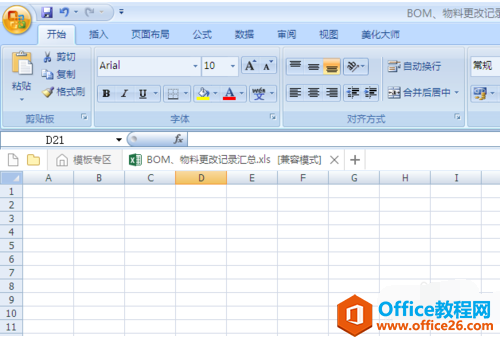
打开excel文件,用鼠标选择表格需要的列数行数,右击鼠标,点击“设置单元格格式”。
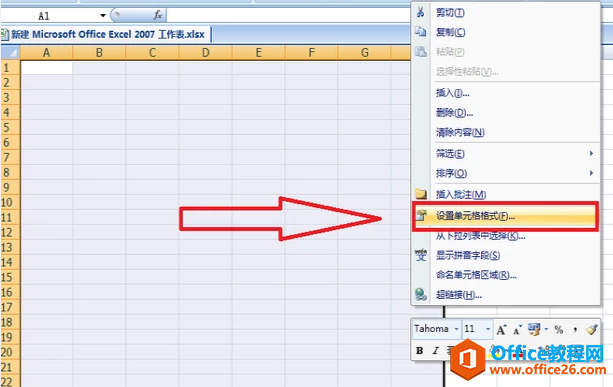
点击“边框”,在“预置”中选择“外边框”和“内部”边框,点击确定。
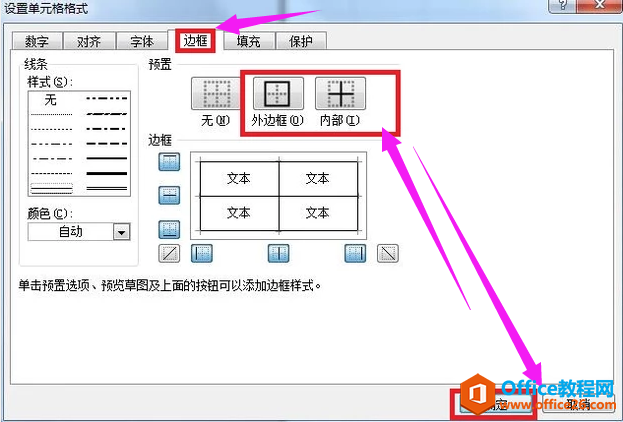
用鼠标选中表格的标题栏,右击鼠标,点击“对齐”,勾选“合并单位格”,点击确定。
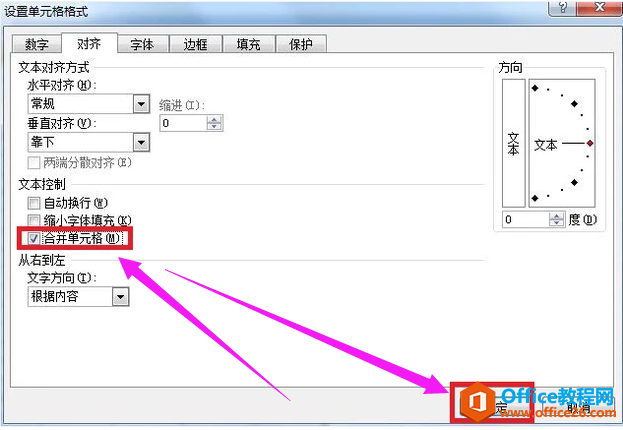
用鼠标选中表格的所有行列,右击鼠标,点击对齐,将水平对齐和垂直对齐都设置为“居中”,这样每个小格的文字都在中间位置。
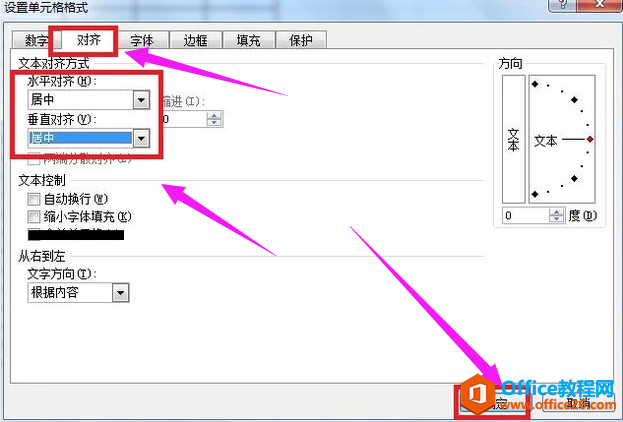
输入要制作的表格的所有内容,点击左上角的保存即可。

相关文章
